Cum să remediați problema ecranului de încărcare infinit Skyrim?

Aflați metode eficiente pentru a rezolva problema frustrantă a ecranului de încărcare infinit Skyrims, asigurând o experiență de joc mai fluidă și neîntreruptă.

Surface Pen-ul dvs. Microsoft nu funcționează? Ei bine, dacă da, atunci nu vă faceți griji, este ușor să vă puneți stiloul în funcțiune. Surface Pen este un dispozitiv grozav de folosit, dar există o mulțime de plângeri când vine vorba de faptul că vârful Surface Pen nu funcționează. După cum spunem întotdeauna, există o soluție pentru fiecare problemă.
Surface Pen, pe de o parte, poate adăuga o mulțime de funcționalități Surface-ului, în timp ce, pe de altă parte, poate cauza multe probleme. De multe ori Surface Pen nu mai funcționează brusc și, din aceste motive, am venit cu acest articol.
Iată câteva dintre cele mai bune remedieri la „Penul de suprafață nu funcționează”, care vă vor aduce Pen-ul înapoi pe pistă și îl vor face să scrie, să deseneze și să efectueze mai multe sarcini pe computerul cu Windows 10.
Cum se remediază - Microsoft Surface Pen nu funcționează?
Suntem aici luând în considerare Windows 10 ca bază și vă vom spune cele mai bune hack-uri pentru a remedia Microsoft Surface Pen care nu funcționează. Verifică-i; am acoperit:
1. Descărcați cea mai recentă actualizare pentru Windows 10
Actualizarea Windows este unul dintre motivele principale pentru care vă confruntați cu probleme cu stiloul Microsoft Surface. Asigurați-vă că orice dispozitiv pe care îl utilizați ar fi trebuit actualizat cu cea mai recentă versiune de Windows , fie că este Surface Pro, Go, Book sau Laptop.
Descărcarea celor mai recente actualizări pe dispozitivul dvs. va actualiza și va repara simultan driverele dispozitivului. Driverele de dispozitiv joacă un rol vital și fac ca dispozitivele Surface Go Pen să funcționeze corect.
Iată cum se instalează cea mai recentă versiune de Windows:

Uneori, de îndată ce actualizarea este descărcată, computerul repornește automat. Dacă nu, inițiați o repornire manuală pentru a permite modificărilor să aibă loc. Pentru aceasta, trebuie să accesați pictograma Windows din stânga jos, faceți clic pe butonul Pornire și faceți clic pe Repornire .
2. Verificați bateria acestui stilou digital inteligent
Surface Pen-ul Microsoft este alimentat de o baterie AAAA, iar o baterie descărcată poate fi unul dintre cele mai mari motive pentru care Surface Pro sau Surface Pen nu funcționează. Pentru a vă asigura că bateria funcționează și funcționează, verificați-o apăsând și ținând apăsat butonul de șters timp de 5-7 secunde. Se va aprinde o mică lumină LED. Există trei situații, o lumină roșie pentru baterie este aproape descărcată, lumina verde pentru baterie este încărcată și nicio lumină înseamnă că bateria este deja descărcată.
Verificați unde se află Surface Pro Pen. Puteți înlocui bateria oricărui stilou Surface Pen de la Microsoft. Pentru a restabili bateria, trebuie să răsuciți stiloul și să scoateți ferm capătul radierului. Odată ce stiloul este deschis, puteți schimba bateria veche cu una nouă.
Dacă Surface Pen este conectat la sistemul dvs., puteți verifica nivelul bateriei din setări. Pentru aceasta, deschideți Setări , accesați Dispozitive și faceți clic pe Bluetooth și alte dispozitive . Veți găsi numele stiloului dvs. în lista de dispozitive conectate .
3. Conectați corect Surface Pen
Dacă Surface Pen nu funcționează, trebuie să încercați să îl conectați înapoi. Pen-ul Surface folosește Bluetooth ca mediu de conectare. Puteți verifica oricând dacă este conectat sau nu utilizând următorii pași:
Asta e. Închideți pagina Setări Windows și verificați dacă această aplicație de depanare v-a ajutat să remediați problema care nu funcționează Surface Pen. De asemenea, puteți verifica actualizările driverului Bluetooth pentru a preveni orice probleme de conexiune . Dacă Surface Pen încă nu funcționează, ai răbdare, avem o altă soluție pentru tine.
4. Actualizați manual driverele
Dacă nimic nu a funcționat pentru dvs. până acum, puteți adopta această tehnică pentru a vă recupera Surface Pen în stare normală de funcționare. Pentru aceasta, puteți actualiza driverele de sistem atât manual, cât și automat.
Pentru a actualiza manual driverele, urmați pașii de mai jos:
Actualizați driverele utilizând Smart Driver Care
Dacă actualizarea manuală a driverelor nu a putut ajuta, puteți alege oricând să rezolvați această problemă folosind o metodă automată. Pentru aceasta, vă recomandăm să utilizați Smart Driver Care - un instrument utilitar inteligent pentru toate nevoile de driver de sistem. Identifică toate driverele învechite de pe sistemul tău și le actualizează în cel mai scurt timp. Iată cum să utilizați acest instrument inteligent:
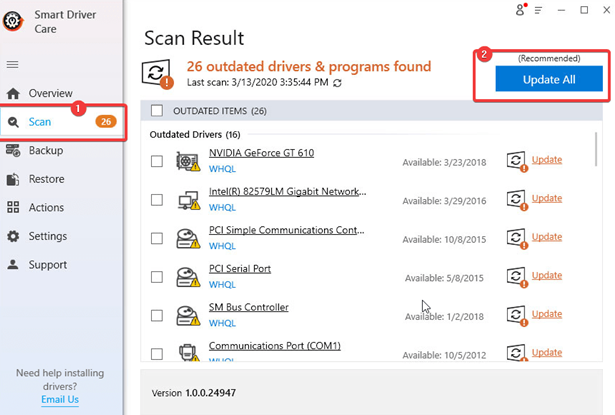
„Penul de suprafață nu funcționează” – Rezolvat!
Asta e, oameni buni! Sper că v-am putut ajuta să vă remediați problema „Stilonul de suprafață nu funcționează”. Acestea au fost unele dintre cele mai bine încercate și testate hack-uri pentru a remedia problemele cu Surface Go sau Surface Pro Pen de la Microsoft. Dacă tot nu reușiți să remediați problema, stiloul poate fi deteriorat și este timpul să îl schimbați.
Citește și:
Aflați metode eficiente pentru a rezolva problema frustrantă a ecranului de încărcare infinit Skyrims, asigurând o experiență de joc mai fluidă și neîntreruptă.
Nu pot lucra brusc cu ecranul meu tactil pentru reclamație HID. Nu știu ce mi-a lovit computerul. Dacă ești tu, iată câteva remedieri.
Citiți acest ghid complet pentru a afla despre modalități utile de a înregistra seminarii web live pe computer. Am împărtășit cel mai bun software de înregistrare a webinarului și instrumente de înregistrare a ecranului superior și de captură video pentru Windows 10, 8, 7.
Ați făcut clic accidental pe butonul de încredere din fereastra pop-up care apare după conectarea iPhone-ului la un computer? Doriți să nu aveți încredere în acel computer? Apoi, parcurgeți articolul pentru a afla cum să nu aveți încredere în computerele pe care le-ați conectat anterior la iPhone.
Vrei să știi cum poți reda în flux Aquaman chiar dacă nu este disponibil în țara ta pentru streaming? Citiți mai departe și până la sfârșitul postării, vă veți putea bucura de Aquaman.
Aflați cum să salvați cu ușurință o pagină web ca PDF și să descoperiți diverse metode și instrumente pentru conversia conținutului web în fișiere PDF portabile pentru acces offline și partajare.
Adăugați note la documentele dvs. PDF - Acest ghid cuprinzător vă va ajuta să adăugați note la un document PDF cu diferite metode.
Acest blog va ajuta utilizatorii să descarce, să instaleze și să actualizeze driverul Logitech G510 pentru a se asigura că pot utiliza pe deplin funcțiile acestei tastaturi Logitech.
Explorați pașii de depanare și metodele dovedite pentru a rezolva problemele întârziate în Rainbow Six Siege, asigurând o experiență de joc mai fluidă și mai plăcută
Acest blog îi va ajuta pe jucători să schimbe regiuni în League of Legends și să joace din diferite regiuni de pe tot globul.








